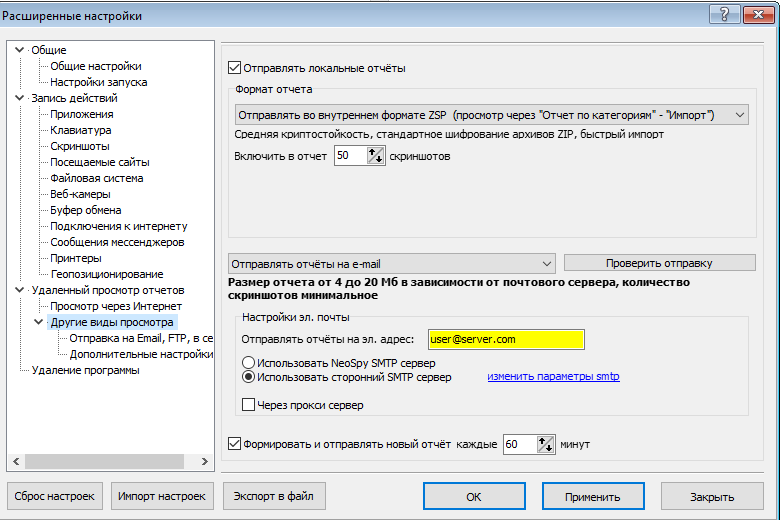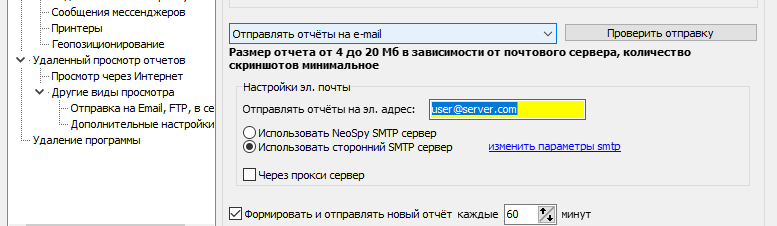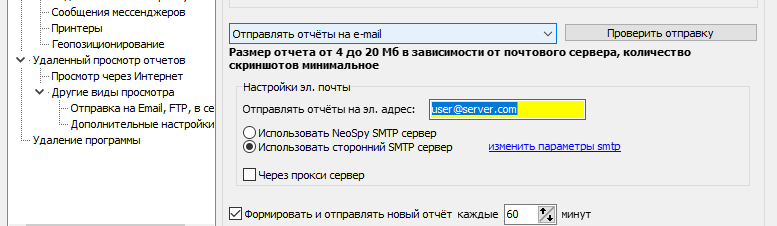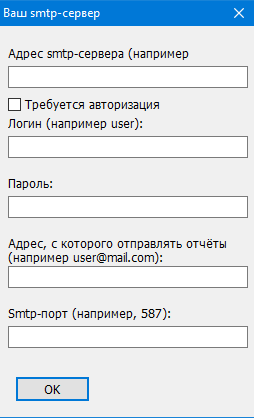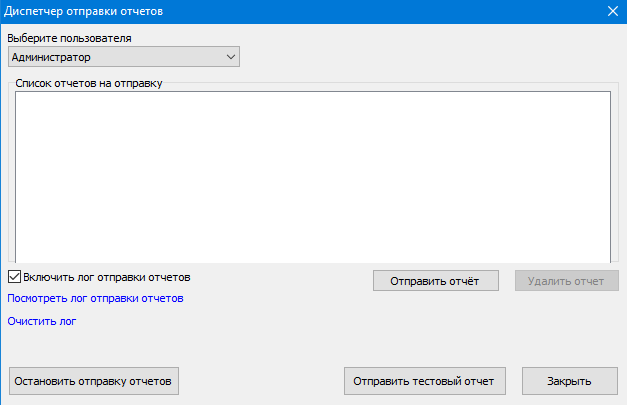Рекомендуемый способ отправки "В онлайн аккаунт", это самый быстрый, простой и надежный способ, позволяющий получать максимальное количество информации (скриншотов экрана) от программы. Для отправки отчетов в ваш аккаунт, необходимо наличие любого оплаченного тарифа.
В случае, если приобрести тариф нет возможности, либо вас интересует только текстовая информация без скриншотов экрана, то вы можете воспользоваться отправкой отчетов на электронную почту.Для настройки отправки отчетов необходимо:
1. В установленной на компьютере программе NeoSpy зайти в «Настройки»-«Расширенные настройки»-«Другие виды просмотра».
2. Выбрать формат отчета, в котором вы хотите, чтобы программа отправляла отчеты. Существует несколько форматов.
2.1. Формат zsp, csp - это форматы отчетов который можно отправить по почте (самый удобный). Данный формат можно открыть только в программе NeoSpy. Скачиваете пришедший на почту файл отчета. Затем в установленной программе на компьютере (достаточно демо версии) заходите в раздел "Отчет" - "Отчеты по категориям" - "Импорт" и вставляете файл отчета.
2.2. Формат html - просмотр через браузер. Скачиваете архив отчета, разархивируете его. В получившейся папке запускаете файл report.html в браузере открывается страница с отчетом.
2.3. Формат txt - Скачиваете архив отчета, разархивируете его. В получившейся папке будут файлы с собранной данными слежения, просматривается через блокнот. Скриншоты будут в отдельной папке.
3. Выбрать количество скриншотов, которые программа при отправке будет включать в отчет. УЧТИТЕ, ЧТО ЧЕМ БОЛЬШЕ СКРИНШОТОВ, ТЕМ БОЛЬШЕ ОБЪЕМ ФАЙЛА ОТЧЕТ. ПОЧТОВЫЕ СЕРВЕРЫ НЕ ПРОПУСКАЮТ ОТЧЕТЫ РАЗМЕРОМ БОЛЕЕ 15 МБ. Поэтому для того чтобы корректно задать интервал отправки отчетов и получить все отчеты, сделанные программой вам необходимо зайти в раздел скриншоты нажать тестовый скриншот. После его закрытия над кнопкой вы сможете увидеть сколько будет весить отчет за час и скорректировать интервал отправки на почту.
Уменьшая качество скриншотов и интенсивность скриншотов, вы можете подогнать размер отчета под необходимы вам интервал отправки на почту.
После настройки скриншотов в настройки отправки, в поле «Включать в отчет … скриншотов» можно прописать произвольное количество, например 9999999.
4. Выбрать куда отправлять отчеты:
4.1. Отправлять отчеты в онлайн аккаунт – для отправить в онлайн аккаунт необходимо иметь оплаченный тариф. В зависимости от тарифа для каждого из компьютеров выделяется определённый объем в хранилище на нашем сервере для хранения локальных отчетов. Скачать локальные отчеты можно в аккаунте нажав «Локальные отчеты» в поле с именем компьютера. При отправке в аккаунт на размер отчета ограничения не накладываются.
4.2. Отправлять отчеты на e-mail – для отправки отчетов на почту через наш почтовый сервер программа должна быть подключена к онлайн аккаунт и должен быть оплачен тариф в онлайн аккаунте. Если используется наш почтовый сервер, то достаточно только вписать email в поле «Отправлять отчеты на эл. Адрес». Если программа не подключена к аккаунту и тариф не оплачен, а только приобретена локальная лицензия при настройке отправки локальных отчетов на e-mail необходимо вписать email в поле «Отправлять отчеты на эл. Адрес» и прописать ваш почтовый smtp сервер. Для этого необходимо выбрать «Использовать сторонний SMTP сервер» или нажать «изменить параметры smtp» если эта опция уже выбрана.
В открывшемся окне прописать параметры вашего SMTP сервер и нажать «ОК». Для отправки отчетов через сторонний SMTP сервер мы рекомендуем использовать сервер google.com. Работу со сторонними серверами мы не можем гарантировать.
Для google.com введите следующие параметры:
1. smtp.gmail.com
Устанавливаете галочку на "Требуется авторизация".
2. Пишите логин (Ваш адрес@gmail.com)
3. Пароль от вашей почты (создайте специальную почту для отправки отчетов и установите пароль, отличающийся от вашей основной почты для повышения безопасности)
4. Ваш адрес@gmail.com
5. Вписываете порт: 587
6. Зайдите в почту и пройдите по ссылке
https://www.google.com/settings/security/lesssecureapps Разрешите доступ приложений к почте.
При отправке на почту размер отчета не должен превышать 15 мб. В случае если отчет будет больше 15 мб. сервер не примет письмо.
4.3. Отправлять отчеты в папку – для отправки отчетов в локальную или сетевую папку впишите путь к папке. Ограничений на размер отправляемого отчета не накладывается.
4.4. Отправлять отчеты на ftp-сервер – для отправки отчетов на ваш ftp-сервер впишите параметры доступа на ваш сервер.
Ограничений на размер отправляемого отчета не накладывается.
5. После настройки отправки локальных отчетов проверьте отправку нажав на «Проверить отправку». В открывшемся окне нажмите «Отправить тестовый отчет» и дождитесь ответа об успешной отправке.
6. Установите интервал формирования и автоматической отправки отчетов. УЧТИТЕ, ЧТО ЧЕМ БОЛЬШЕ СКРИНШОТОВ, ТЕМ БОЛЬШЕ ОБЪЕМ ФАЙЛА ОТЧЕТА. ПОЧТОВЫЕ СЕРВЕРЫ НЕ ПРОПУСКАЮТ ОТЧЕТЫ РАЗМЕРОМ БОЛЕЕ 15 МБ. Поэтому для того чтобы корректно задать интервал отправки отчетов и получить все отчеты, сделанные программой вам необходимо зайти в раздел скриншоты нажать тестовый скриншот. После его закрытия над кнопкой вы сможете увидеть сколько будет размер у отчета за час и скорректировать интервал отправки на почту.
7. В «Дополнительные настройки» вы можете задать дополнительные параметры отправки локальных отчетов.
ПРИ ВОЗНИКНОВЕНИИ КАКИХ-ЛИБО ОШИБОК ОТПРАВКИ ВЫ МОЖЕТЕ ЗАЙТИ В «ПРОСМОТРЕТЬ ЛОГ ОТПРАВКИ ОТЧЕТОВ» ВЫДЕЛИТЬ И СКОПИРОВАТЬ ОШИБКИ, А ЗАТЕМ ОТПРАВИТЬ ИХ НА ПОЧТУ ТЕХНИЧЕСКОЙ ПОДДЕРЖКИ.
ЛОГИ ОШИБОК СЛЕДУЕТ ПРИСЫЛАТЬ ЕСЛИ ПОСЛЕ НАСТРОЙКИ И РАБОТЫ ПРОГРАММЫ ВЫ ТАК ЖЕ НЕ ПОЛУЧАЕТЕ ОТЧЕТЫ НА ПОЧТУ. БЕЗ ЛОГА ОШИБОК ТОЧНОЙ ИНФОРМАЦИИ МЫ ПРЕДОСТАВИТЬ ВАМ НЕ СМОЖЕМ.